Microsoft integra ChatGPT AI en Windows Terminal para Windows 11
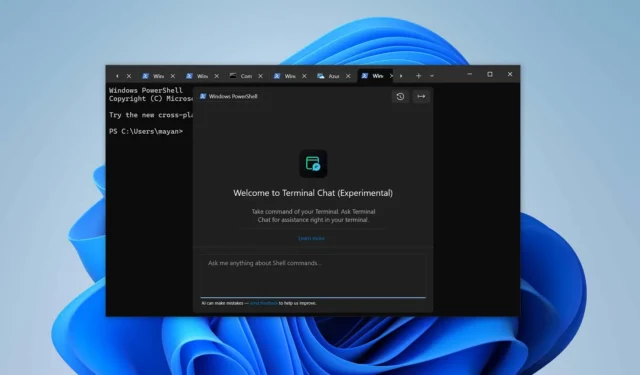
La inteligencia artificial está muy presente en el panorama tecnológico actual. Microsoft ha adoptado esta noción al integrar funciones de IA en su conjunto de aplicaciones, con el objetivo de mejorar la productividad de los usuarios. Recientemente, compartí detalles sobre la nueva interfaz Copilot en Microsoft Word, y ahora parece que la aplicación «Windows Terminal» también ha implementado integraciones sólidas con ChatGPT y GitHub Copilot. Esta funcionalidad ahora está disponible para los usuarios de Windows 10 y 11.
El primer indicio sobre la integración de “AI Chat” en Windows Terminal se dio en septiembre y parece que se lanzó oficialmente en una reciente actualización de Windows Terminal (Canary) el 29 de octubre. Después de probarlo hoy, descubrí que funciona a la perfección, lo que permite a los usuarios chatear de forma interactiva dentro de Windows Terminal, lo que es especialmente útil para obtener comandos cuando estás atascado o para solucionar problemas.
Antes de profundizar en más ejemplos y aplicaciones de IA a través de ChatGPT, exploremos el marco operativo de esta integración. En primer lugar, es importante tener en cuenta que este servicio no es gratuito; requiere que usted posea una clave API. Esta clave puede ser de GitHub Copilot, la API OpenAI de Azure o la propia API de OpenAI.
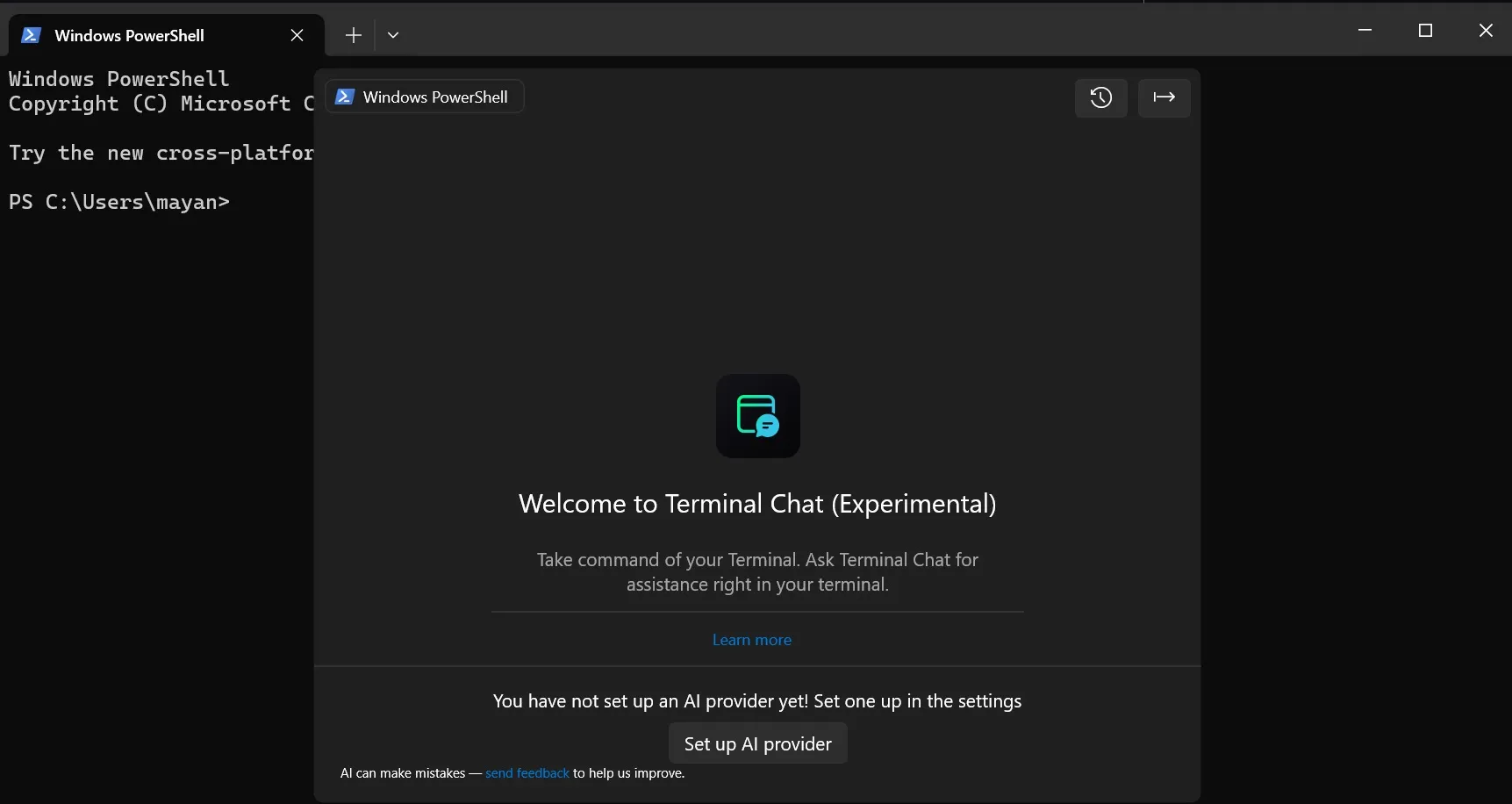
Una vez que vincule el chat de la terminal con un servicio de IA, cualquier pregunta que haga en la ventana del chat de la terminal se transmitirá a la IA, que procesará la solicitud y proporcionará sugerencias rápidas. Según Microsoft, su historial de chat no se conserva y esta integración es compatible con varios shells, como:
- Símbolo del sistema
- Potencia Shell
- WSL Ubuntu
- Concha de nube de Azure
Y más.
Si desea configurar funciones de IA dentro de Windows Terminal, puede seguir estos pasos, que implementé con éxito en mi dispositivo:
- Abra la configuración en la Terminal de Windows.
- Seleccione la pestaña Chat de terminal (Experimental).
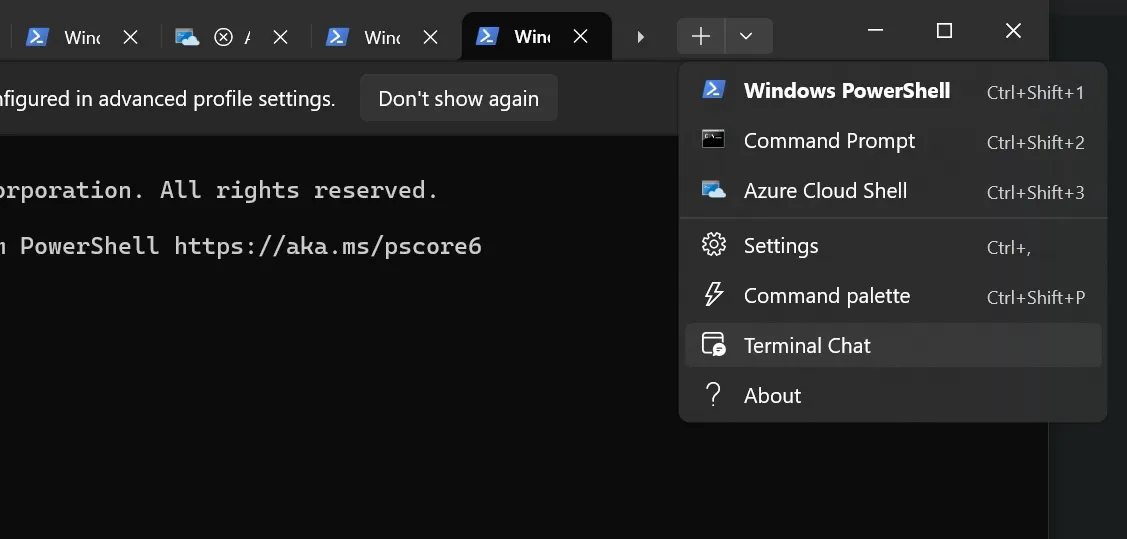
- Elija su proveedor de servicios de IA preferido: GitHub Copilot, Azure OpenAI u OpenAI.
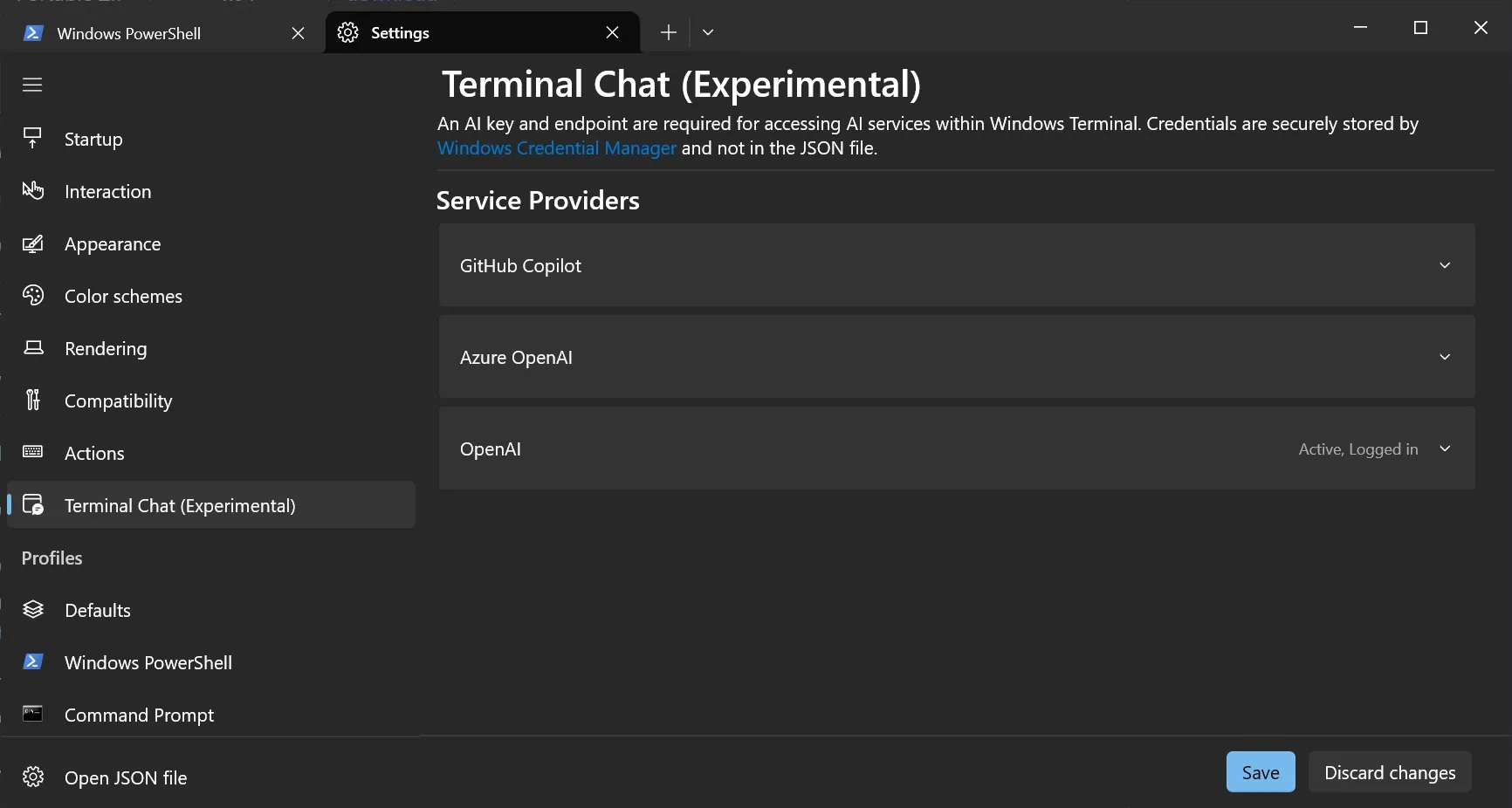
- Luego ingrese su clave API.
- Una vez que hayas completado esto, el chat de la terminal te permitirá interactuar con el modelo de IA que hayas elegido directamente desde tu terminal. Solo tienes que abrir una pestaña estándar y hacer clic en “Chat de la terminal”.
Explorando la funcionalidad de IA en la Terminal de Windows
Elegí utilizar la API ChatGPT directamente desde OpenAI, ya que simplifica el proceso de conexión sin la necesidad de una configuración de punto de conexión adicional en la Terminal. Si bien la vinculación a la API de Azure requiere una configuración de punto de conexión, el uso de GitHub Copilot o el acceso directo a la API desde OpenAI evita este requisito.
Después de ingresar mi clave API ChatGPT en la Terminal, abrí una nueva pestaña y accedí a “Chat de la Terminal”. Esta acción abrió una ventana de chat con un cuadro de chat, opciones para eliminar el historial y un botón de exportación.
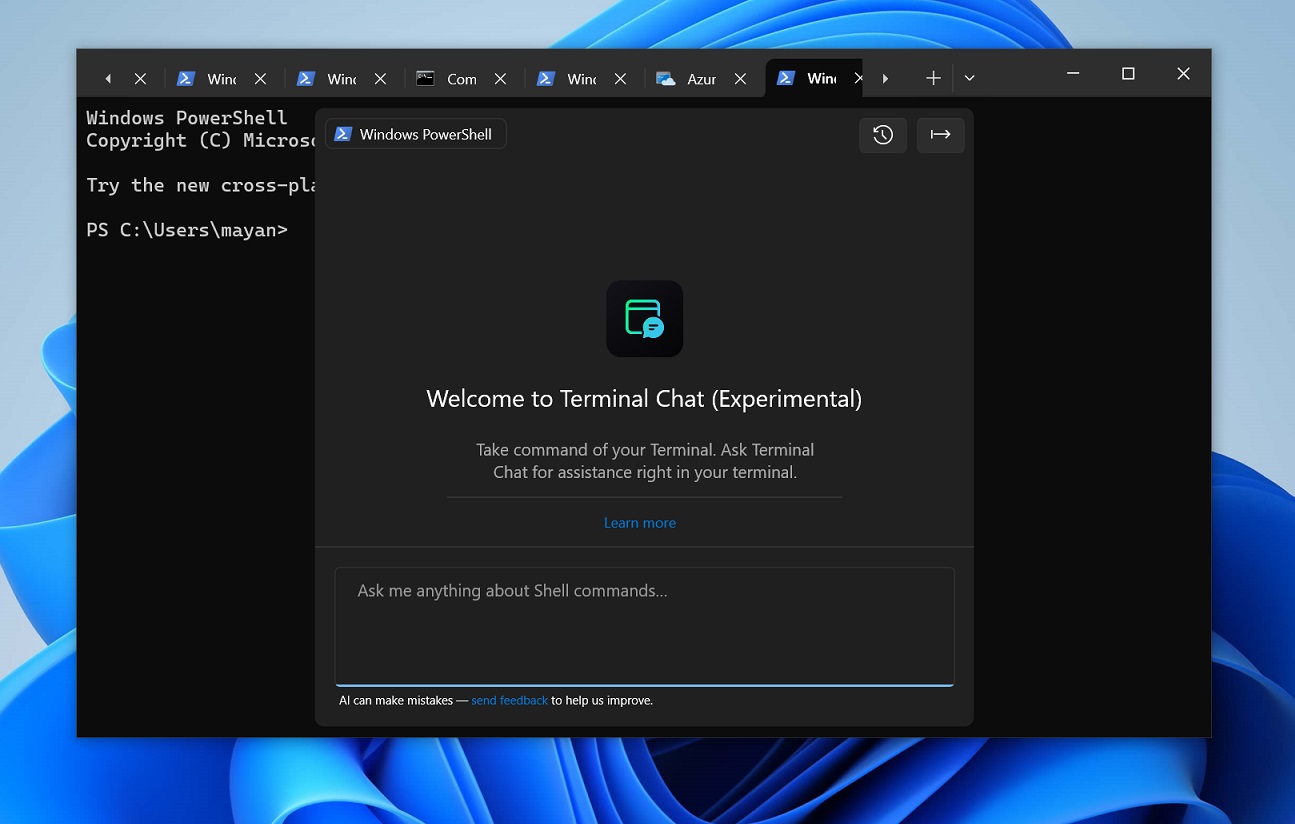
Su diseño refleja el diseño estándar de ChatGPT pero tiene un formato compacto para adaptarse al entorno de Windows Terminal.
Windows Latest ha observado que la IA de Terminal demuestra conocimiento del contexto; reconoce cuándo se ha abierto la IA en un shell específico como PowerShell, lo que se indica en la esquina superior izquierda junto con el nombre y el icono del shell. Por ejemplo, si se abre una nueva pestaña del Símbolo del sistema, la IA de Terminal conserva esa información.
Este conocimiento del contexto ayuda significativamente en la ingeniería rápida, ya que Microsoft ha adaptado indicaciones diferentes para diferentes shells.
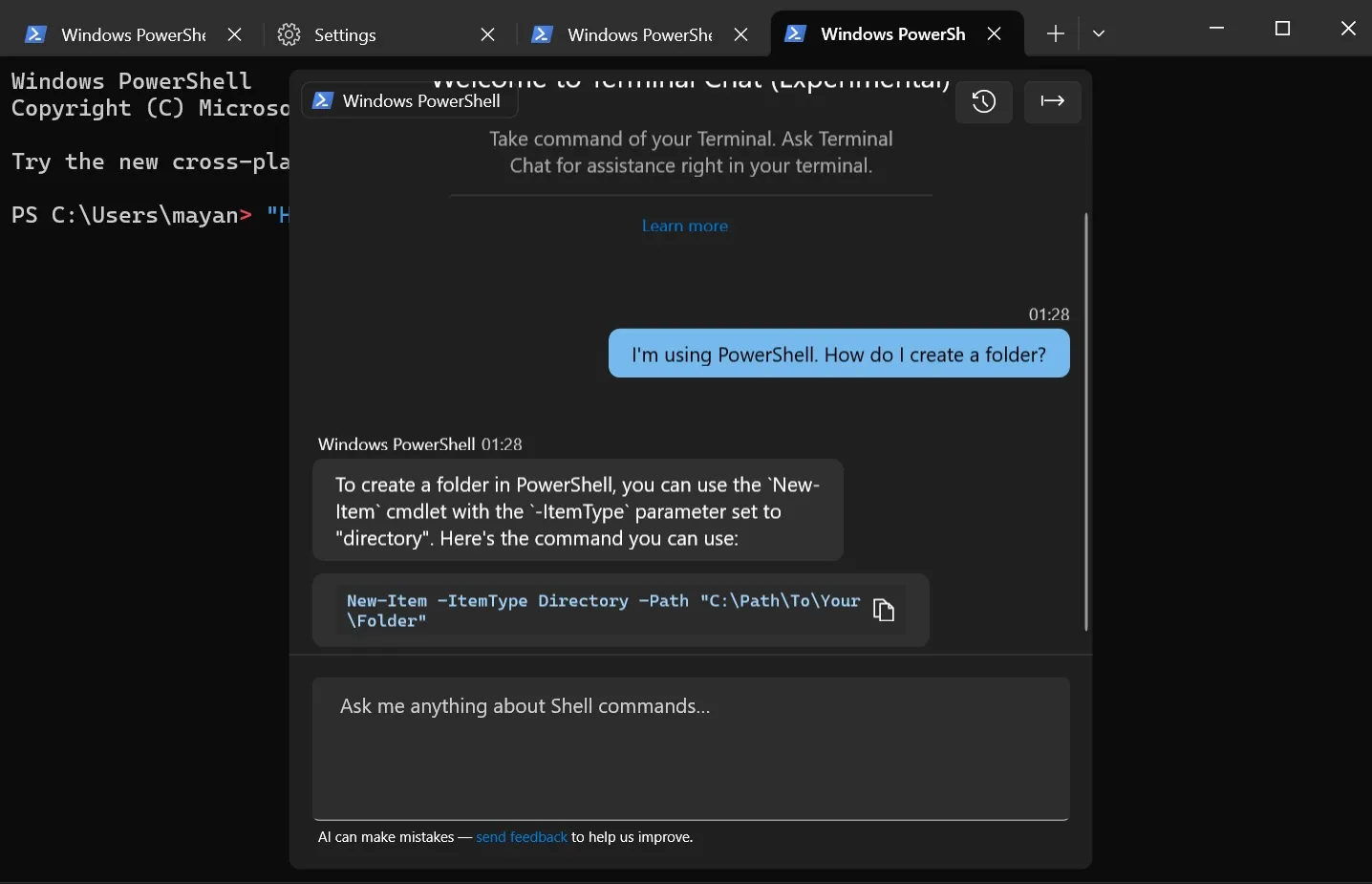
A lo largo de mi experimentación con la IA de Terminal, planteé una variedad de preguntas, comenzando por las fundamentales. Por ejemplo, pregunté: «¿Cómo creo una carpeta?» en PowerShell, y el chat de Terminal sugirió correctamente usar New-Item -ItemType Directory.
La IA incluso proporcionó una función de copia para el comando, permitiéndome pegarlo directamente en el shell.
En una configuración de Linux como WSL, sugirió usar mkdir. Esto demuestra sus capacidades de reconocimiento de contexto; no necesité especificar si estaba usando PowerShell o WSL.
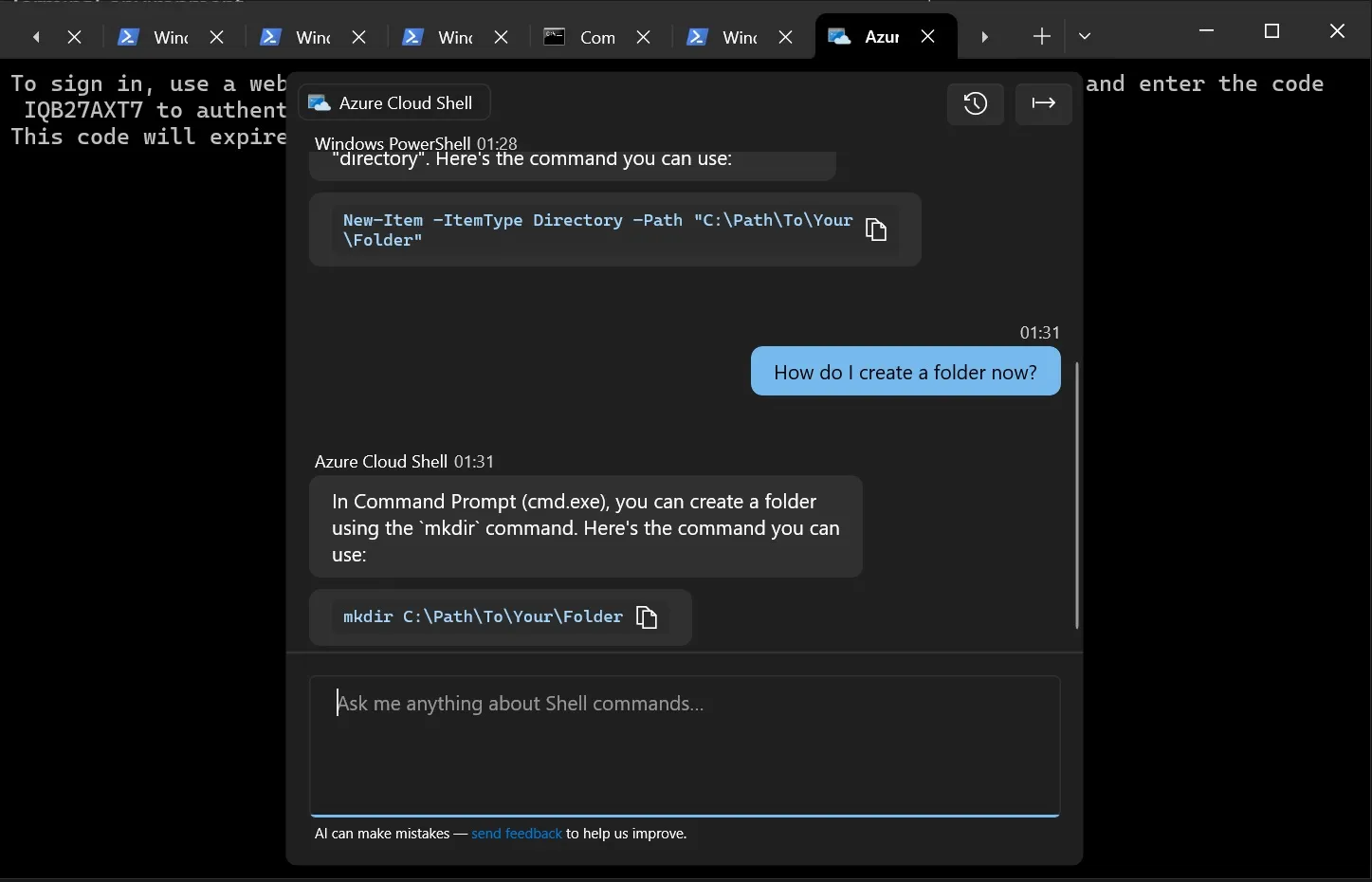
También hice la misma pregunta en Azure Shell y Terminal AI reconoció rápidamente el cambio de PowerShell a Azure.
Esta capacidad de respuesta demuestra que evalúa el contexto en función del shell seleccionado anteriormente.
El uso de Terminal AI es versátil y no hay restricciones sobre cómo se puede emplear, siempre que esté relacionado con funciones de terminal o shell.
Como se mencionó anteriormente, al preguntar cómo ejecutar ciertas acciones, como crear una carpeta, se obtiene el comando correcto adaptado a su shell particular, ya sea PowerShell o Linux. La IA también proporciona traducciones de comandos, marcando, por ejemplo, que «ls» en Linux se traduce como «Get-ChildItem» en PowerShell.
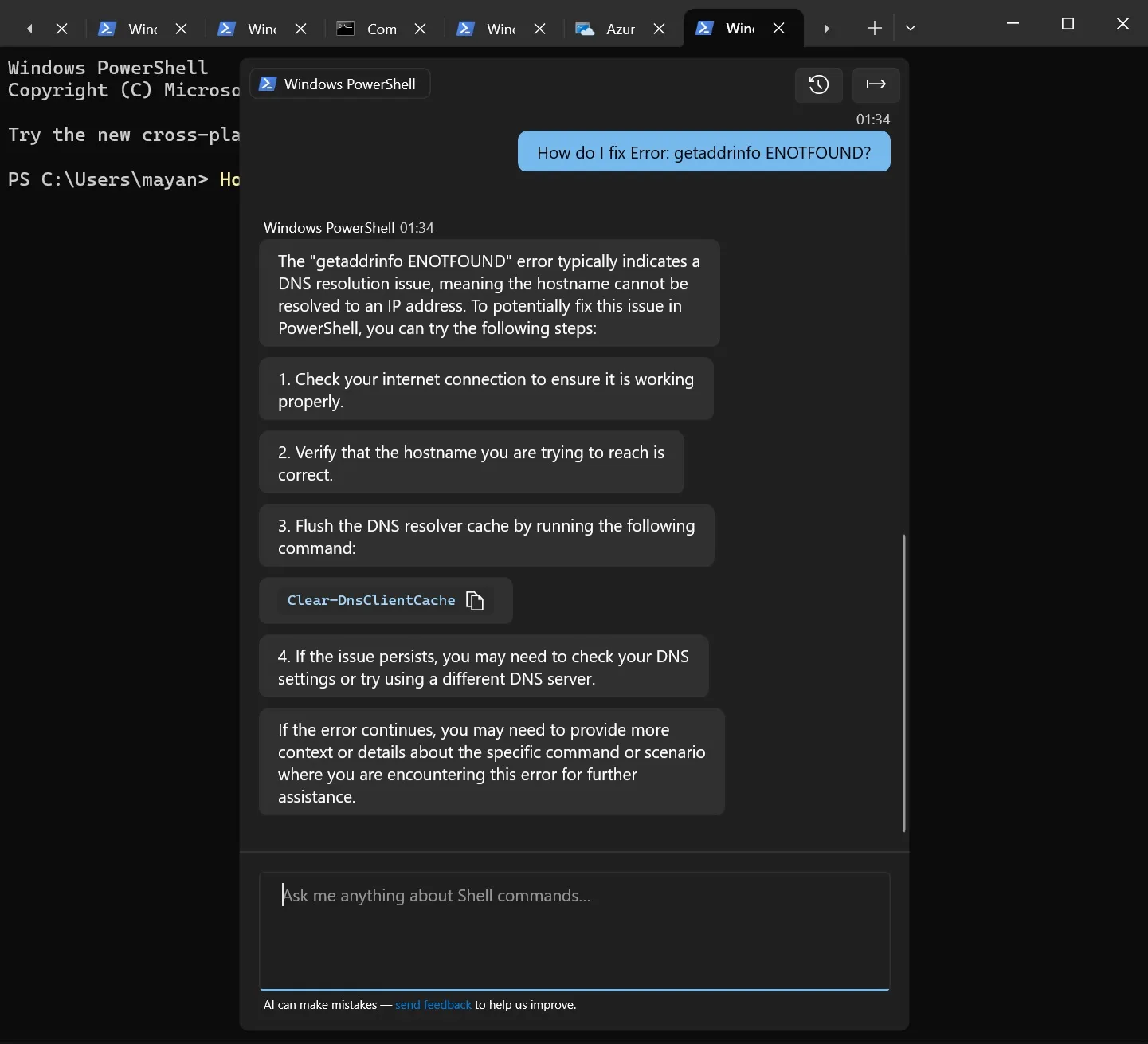
Si encuentra un error, puede ingresarlo en el chat de la terminal, que le explicará el problema y le sugerirá medidas correctivas.
Además, la función es útil para recuperar fragmentos de código rápidos relevantes para editores de texto como nano o vim. Para quienes utilizan PowerShell, puede aclarar cmdlets como Get-Process.
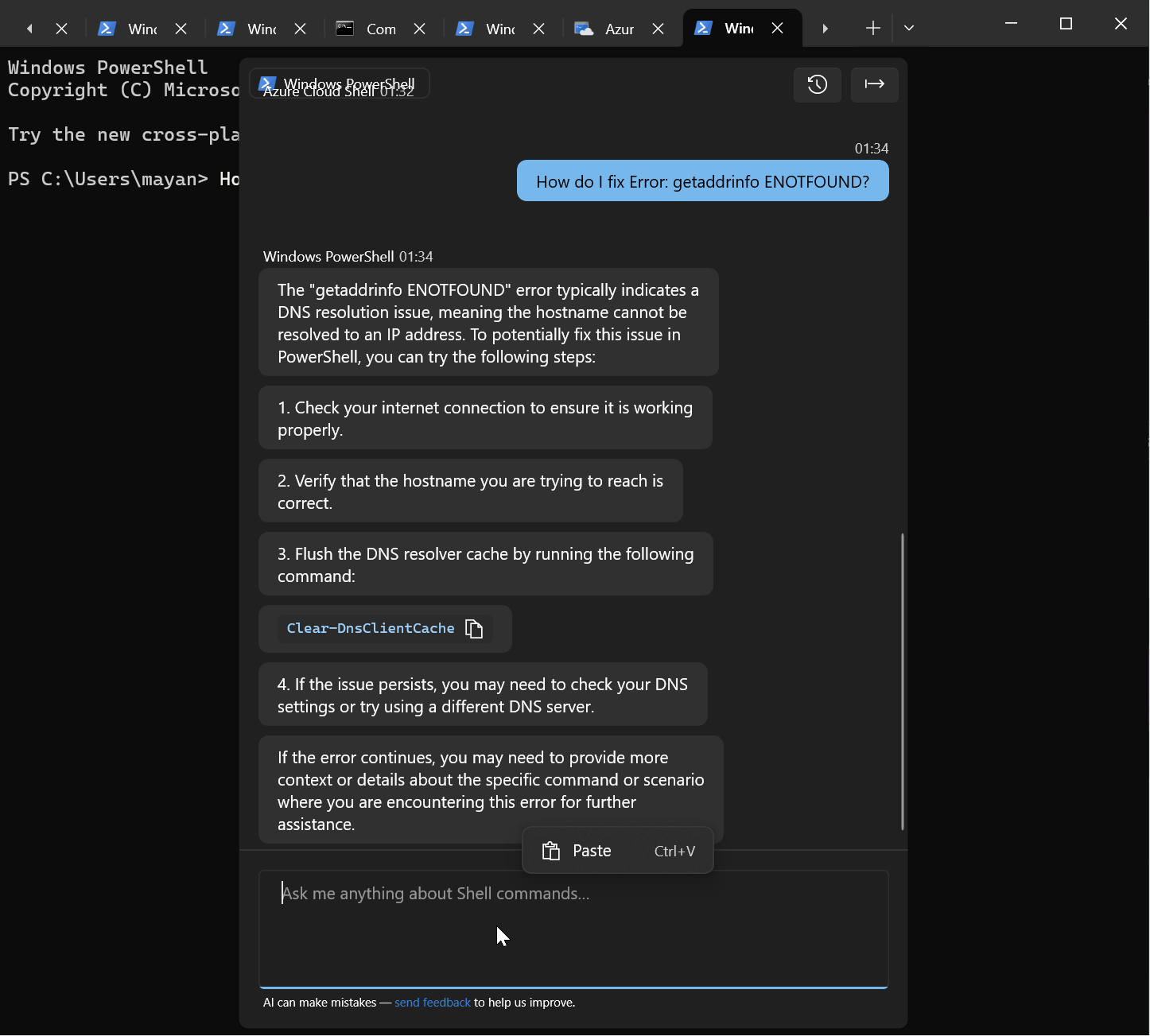
Cuando selecciona una sugerencia, el comando generado por IA se copiará en la terminal, aunque no se ejecutará automáticamente.
Es importante tener en cuenta que Terminal AI no conservará ningún dato después de que finalices tu sesión, pero tienes la opción de exportar el historial de chat a un archivo .txt. También puedes borrar el chat antes de salir de la consola de Terminal.
Actualmente, carece de una función de interfaz de usuario incorporada para resaltar el historial de interacciones y no está claro si esto cambiará en el futuro cercano.
Esta nueva función experimental de IA es exclusiva de Windows Terminal (Canary) y puedes descargarla desde Github . ¿Qué opinas de esta innovación? Comparte tu opinión en los comentarios a continuación.



Deja una respuesta